
Casharkaan waxaan kuu sheegeynaa sida loo badalo midabka asalka ah ee sawirka Adobe Photoshop, dhakhso, fudud oo ilaalinta hooska iyo qaabdhismeedka.
Fur sawirka iyo lakabka nuqul
Waxa ugu horeeya ee aan sameyn doono ayaa ah fur sawirka Photoshop taas oo aan dooneyno inaan ku bedelno asalka iyo waanu nuqufin doonaa. Si fudud ayaad ku samayn kartaa adiga oo dooranaya lakabka asalka ah isla markaana riixaya xakamaynta + c ka dibna xakameynaya + v, ama amraya haddii aad la shaqeysid Mac. Xulasho kale ayaa noqon doonta furitaanka menu-ka "lakabka" oo gujinaya "lakabka nuqul". Ku magacow "hooska."
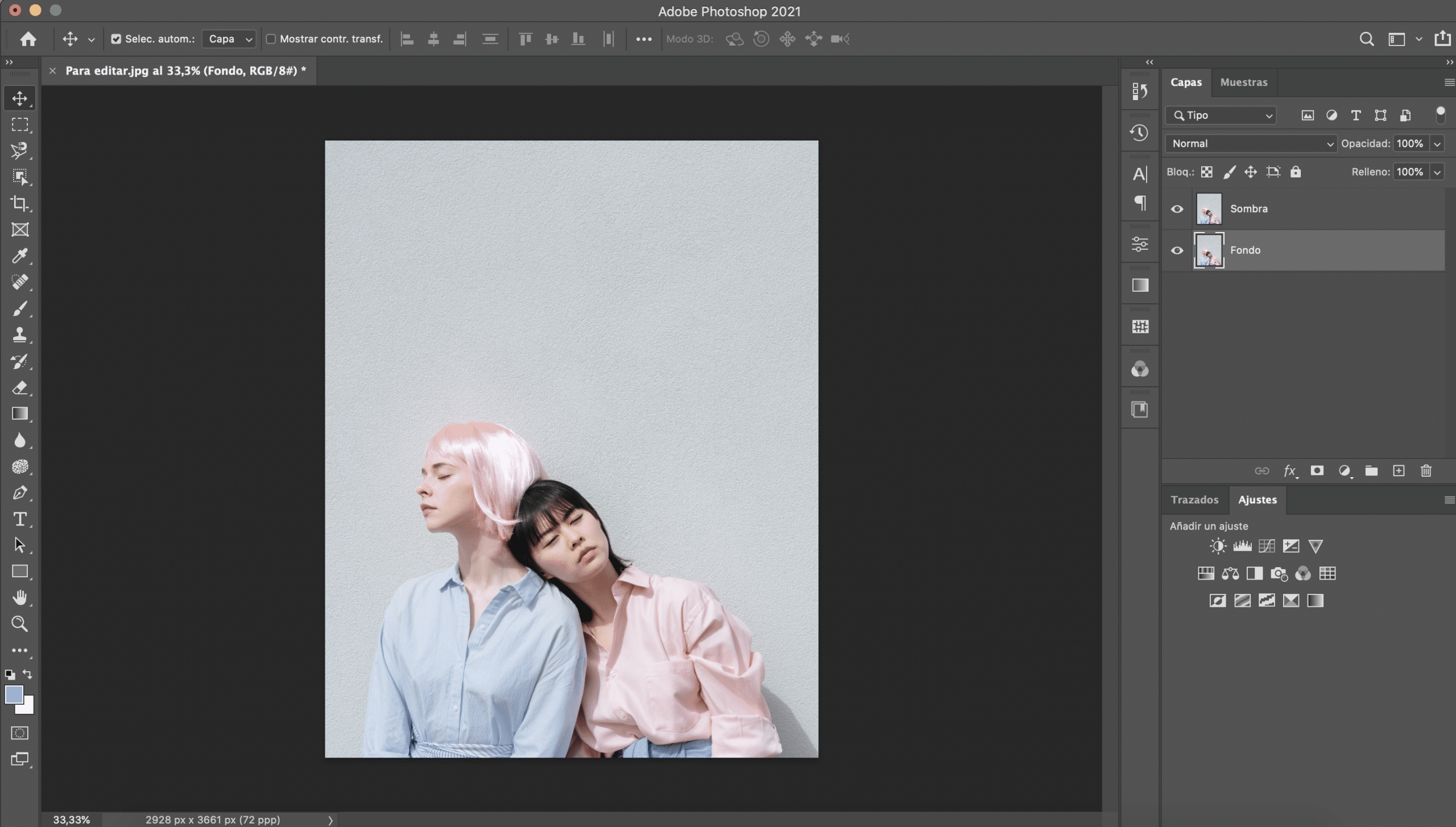
Xullo oo samee lakab cusub oo xoqan
Lakabkaas cusub waan xuli doonaas kiiskan labada gabdhood ee sawirka ku jira. Si aad u sameyso xulashada waxaad isticmaali kartaa mid ka mid ah qalabka laga heli karo barnaamijka, in kastoo aan kugula talinayo inaad isticmaasho qalabka xulashada degdegga ah iyo sii sifeynta adoo adeegsanaya maaskaro xulashada. Haddii aysan waxyaabo badan oo asalka ahi ku jirin, waxa kale oo aad isticmaali kartaa ikhtiyaarka xulashada otomaatiga ah ee Photoshopka "dooro mawduuca", had iyo jeer ku nadiifi xulashada maaskaro ka dib, badanaa waxay siisaa natiijooyin aad u wanaagsan.
Haddii asalka uu yahay midab adag, waxay kuu noqon kartaa mid aad u fudud inaad ku xulato adoo wata sixirka ka dibna u rogaya xulashada (amarka / xakamaynta + wareejinta + I). Xulo habka aad doorato, waxa muhiimka ah ayaa ah in xulashadu ay nadiif u tahay sida ugu macquulsangaar ahaan geesaha, iska ilaali in aaggan uu weli yahay asalka hore, maxaa yeelay inkasta oo ay umuuqdaan inaan la dareemin, markaad bedesho midabka asalka, way muuqan doontaa.

Marka xulashada la dhammeeyo, waxaan riixeynaa amar ama xakameyn + c iyo amar ama xakameyn + v, waan arki doonaa taas a lakab cusub oo ay ku jiraan xoqitaankaas. Waxaan dul saari doonaa dusha lakabyada oo dhan.
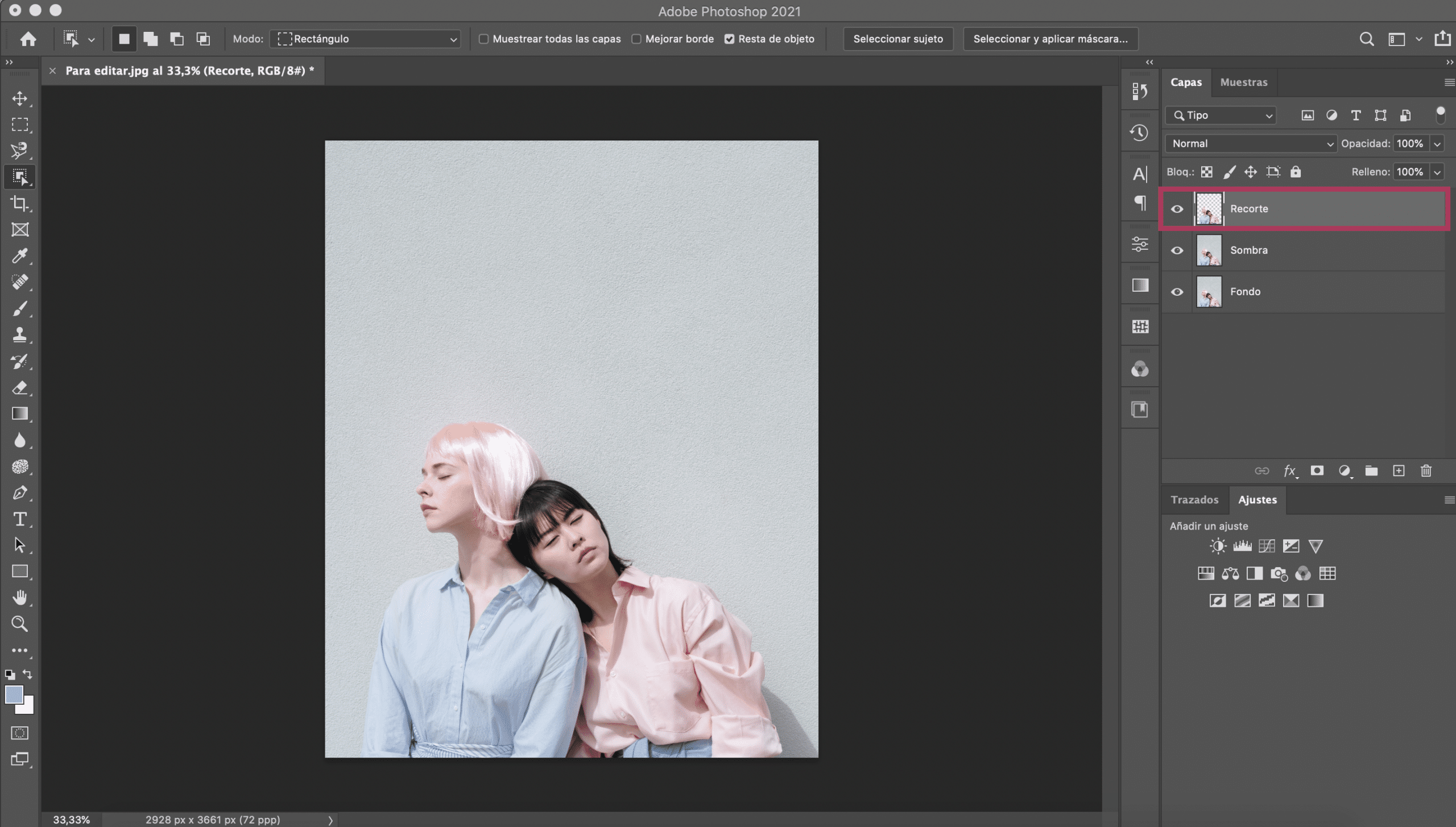
Abuur asalka cusub
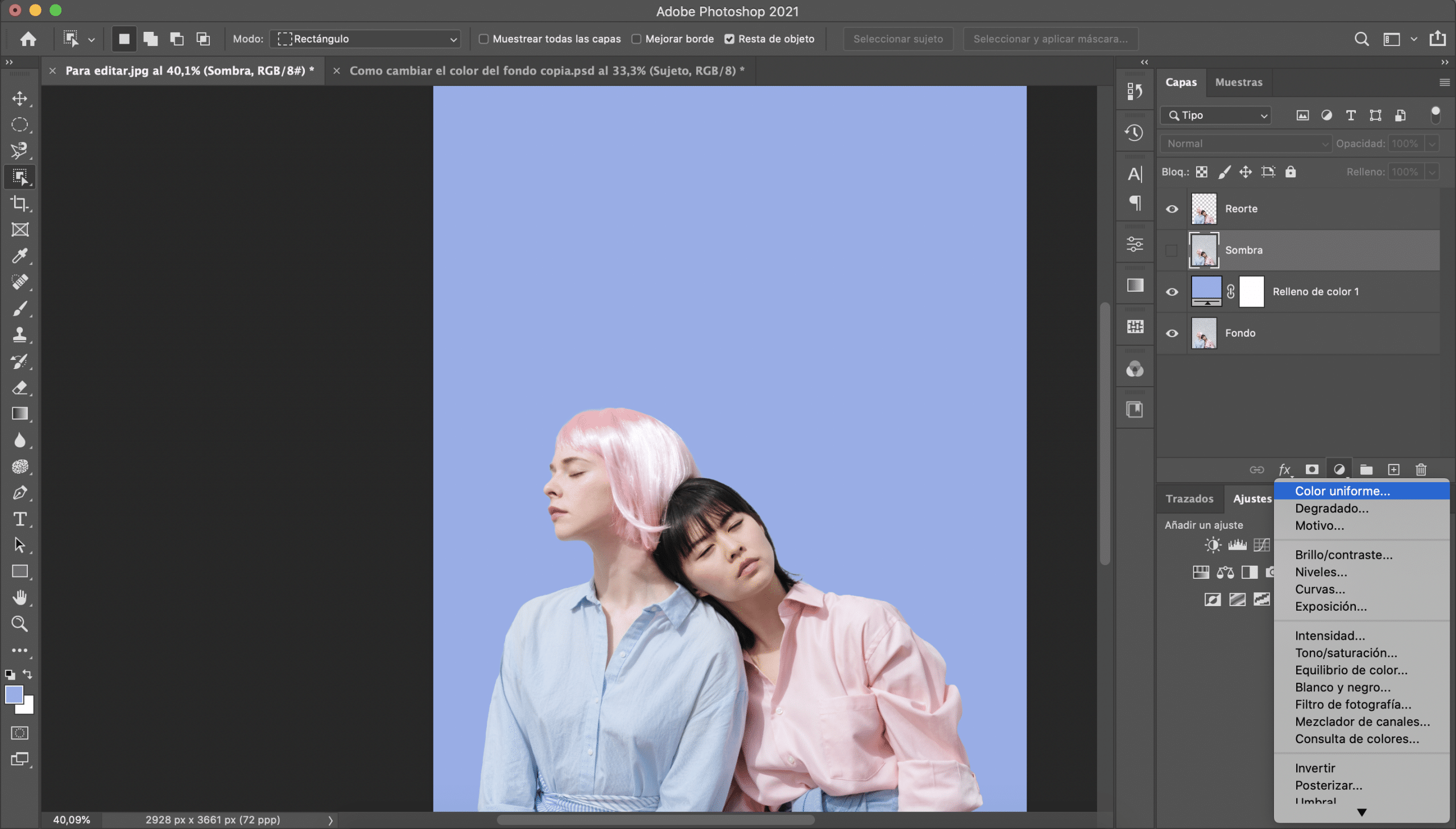
Hadda cayaaro abuur asalka cusub, tan waxaan ku riixeynaa calaamada "Abuur lakab cusub oo buuxiya ama hagaajin ah", oo ku yaal salka hoose ee liiska lakabka, oo waxaan abuuri doonnaa a lakabka cusub ee midabka lebiska. Waad siin kartaa midabka aad rabto, waxaan doortay lilac. Dhig lakabkan dusha lakabka "asalka" kana hooseeya lakabka "haraaga".
Haddii aan uga tagno kaliya lakabka xoqitaanka iyo asalka cusub ee aan abuurnay mid muuqda, waxaad arki doontaa inaad runtii durba u badashay midabka asalka sawirkaaga. Si kastaba ha noqotee, textures iyo hooskii ayaa laga badiyay, yareynta waaqica dhabta ah. Waxaan si dhakhso leh u hagaajin doonaa.
Ka soo kabasho hooska iyo qaabka
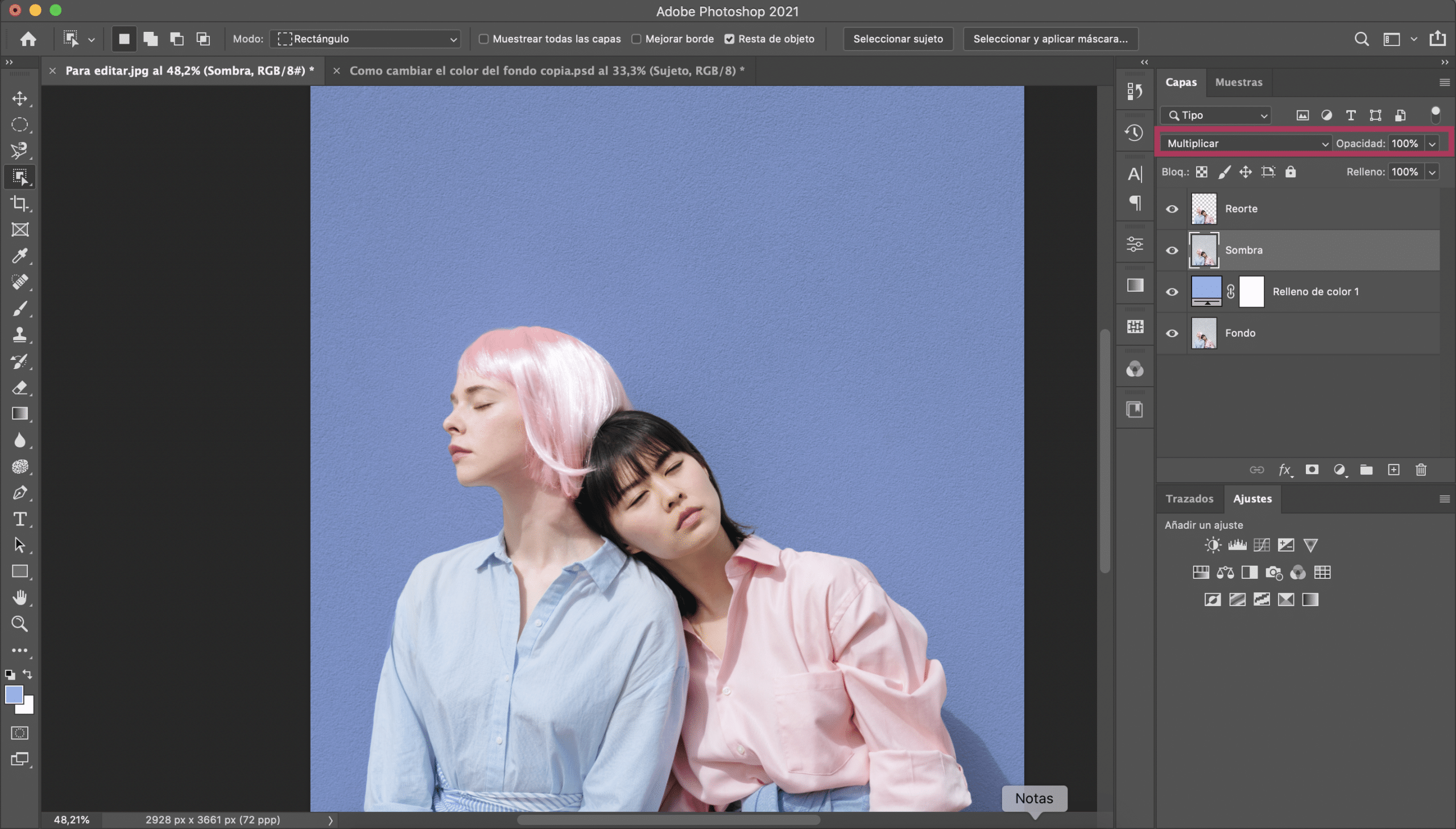
Ma xasuusataa taas bilowgii waxaan abuurnay lakab cusub oo aan ugu magac darnay "hooska"? Hagaag hadda waa goorta ay ciyaarta soo galayso. Waxaan ka dhigi doonaa meel ka sarreysa asalka midabada leh waxaanna wax ka beddeleynaa qaabka isku-darka, waan xuli doonaa ku dhufo (Waxaad ka heli kartaa xulashadan dusha sare ee liiska lakabka).
Sidan ayaan ku soo kaban doonnaa hooska iyo qaabdhismeedka, inkasta oo sida aad arki doontid midabka la doortay uu u muuqan doono madow. Si loo xaliyo isbedelkan cusub, waan abuuri doonaa laba lakab oo isku hagaajin ah oo cusub: gooladaha iyo midabka / saturation (Waad ku samayn kartaa adiga oo dooranaya xulashooyinkaan liistada cusub ee buuxinta ama hagaajinta, oo aan horay u soo bandhignay si loogu daro lakabka midabka midabka ah).

Kordhi iftiiminta oo hagaaji qalooca si aad dib uguhesho midabkii aad siisay asalka cusub. Dabcan, maskaxda ku hay in haddii aad kor u qaaddo laydhka aad u badan tahay inaad waayi doonto hooska iyo niyadda mar labaad, ku ciyaar qiyamka labada lakab hagaajin si aanay taasi u dhicin.
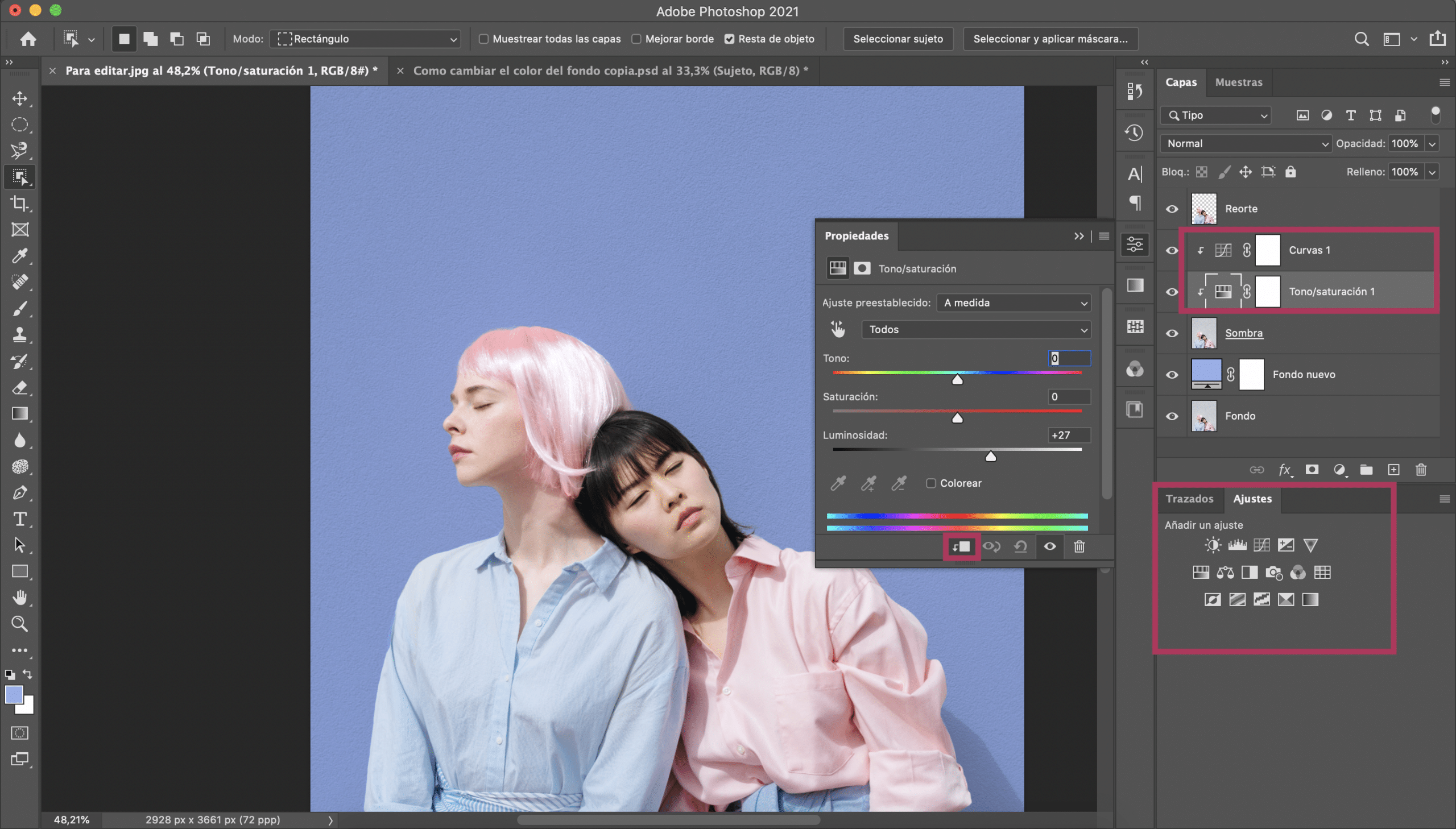
Dheeraad ah oo kaamil ah marka ay timaado bedelida midabka sawirkaaga

Markaan tafatirno sawir, mararka qaarkood montage-ka waxaa lagu arkaa nalalka iyo codka. Markii aan beddelno asalka, xitaa haddii aan ku sameyno midab adag, tani sidoo kale way dhici kartaa. Waxaa jira xal inkasta oo aanu qummanayn, maadaama ay jiraan siyaabo fiican oo loo jilciyo waxyaabahaas ka duwan, waxay ku siisaa natiijooyin aad u wanaagsan kiisaskan oo aad ayey u dhakhso badan tahay.

Markaad dhamayso hawsha oo dhan, ee ku jira liiska lakabka raadso «isku dar muuqaalka» oo guji. Sida aad arki doonto, wixii hore ahaan jiray lakabyo badan, ayaa hadda qayb ka ah mid. Ugu dambeyn, Liiska sawirka, raadi ikhtiyaarka codka otomaatiga. Barnaamijku wuxuu si otomaatig ah wax uga beddeli doonaa muuqaalka sawirka iyo isagoo adeegsanaya isla hagaajinno wixii horay u kala saarnaa lakabyada, waxaad heli doontaa natiijo aad uga wanaagsan. Haddii aad doorbideyso, waxaad ku sameyn kartaa gacanta, adoo wax ka beddelaya xoojinta iyo dhererka, adoo dooranaya "xoojin" meenka "sawirka".
